Cómo configurar una VPN en Windows, Android, iOS o macOS
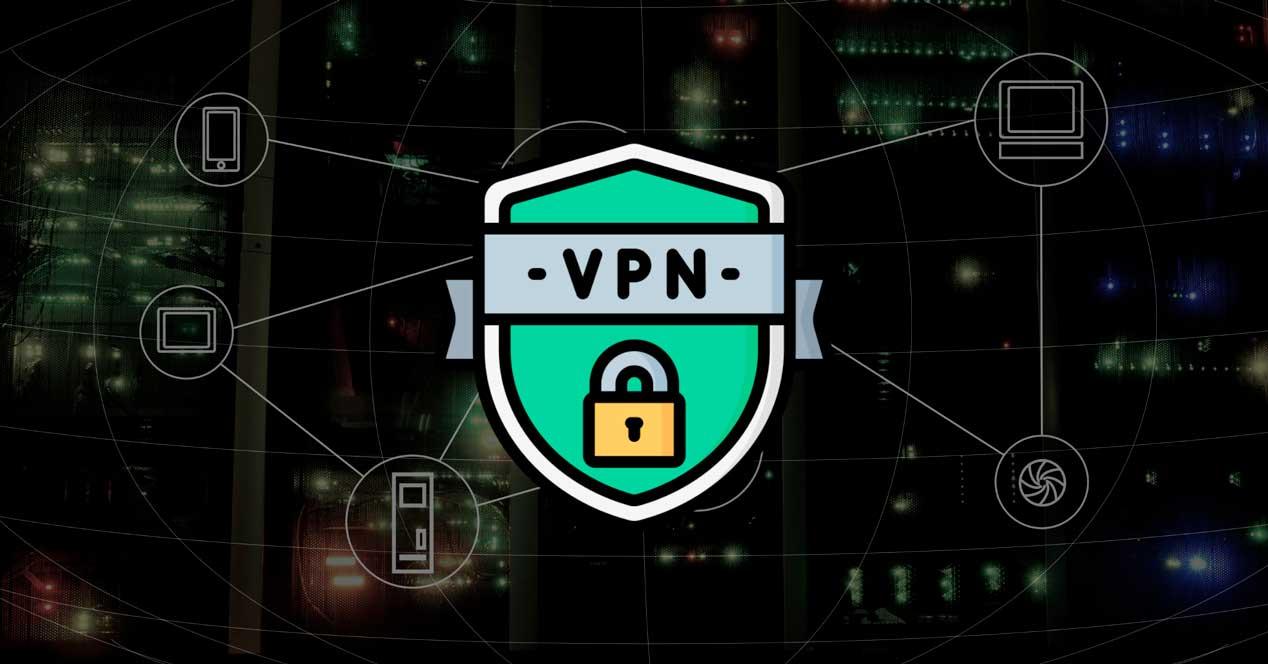
Pero no solo para mantener el anonimato es interesante una VPN, sino que también podemos accede a nuestra red de trabajo si estamos en casa, por ejemplo. Lo que hacemos es crear un túnel entre nuestro dispositivo y el servidor. Un túnel o canal privado que nos permite que la información viaje por ella de forma privada pero también nos permite conectarnos de forma remota a un servidor si estás en casa con tu portátil y quieres trabajar con la red de la oficina, por ejemplo.
Conectar desde programas
Una de las opciones para conectarse a una VPN desde cualquier dispositivo es hacerlo desde un programa o una VPN que compramos o descargamos gratis. Hay muchos disponibles y podemos descargar el software en nuestro ordenador para activarlo. Aunque variará según el programa que instales o descargues, prácticamente todos nos ofrecen un botón en la interfaz donde podemos activar la VPN o desconectarla cuando queramos. Además, la mayoría de ellos nos mostrarán el país o región donde se encuentra el servidor al que estamos conectados y algunos ofrecen algún dato extra como velocidad máxima, datos diarios, etc.
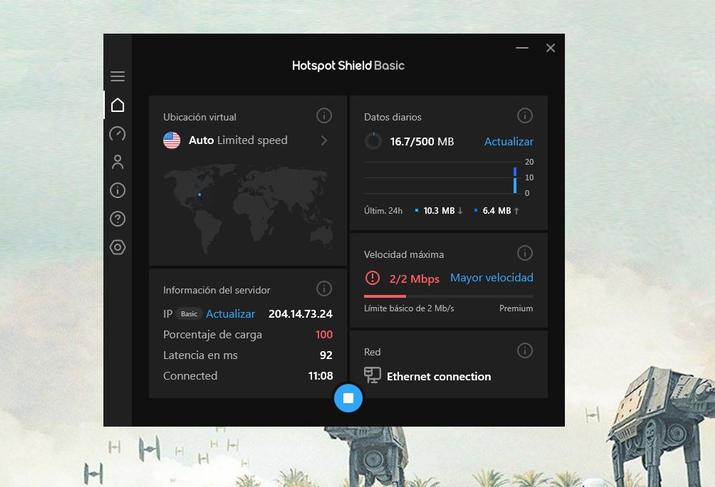
Tenga en cuenta que estos programas nos permiten activar y desactivar VPN directamente con un botón en ese dispositivo y en cuestión de segundos, encendiéndolo o apagándolo. No necesitamos configurar nada desde el ordenador ni necesitamos acceder a los ajustes ni nada por el estilo. Bastará con tocar el botón para que funcione y el servidor desde el que estamos conectados empieza a estar activo. Tanto desde el ordenador como si descargamos las aplicaciones correspondientes para el teléfono móvil, para la tablet o cualquier dispositivo.
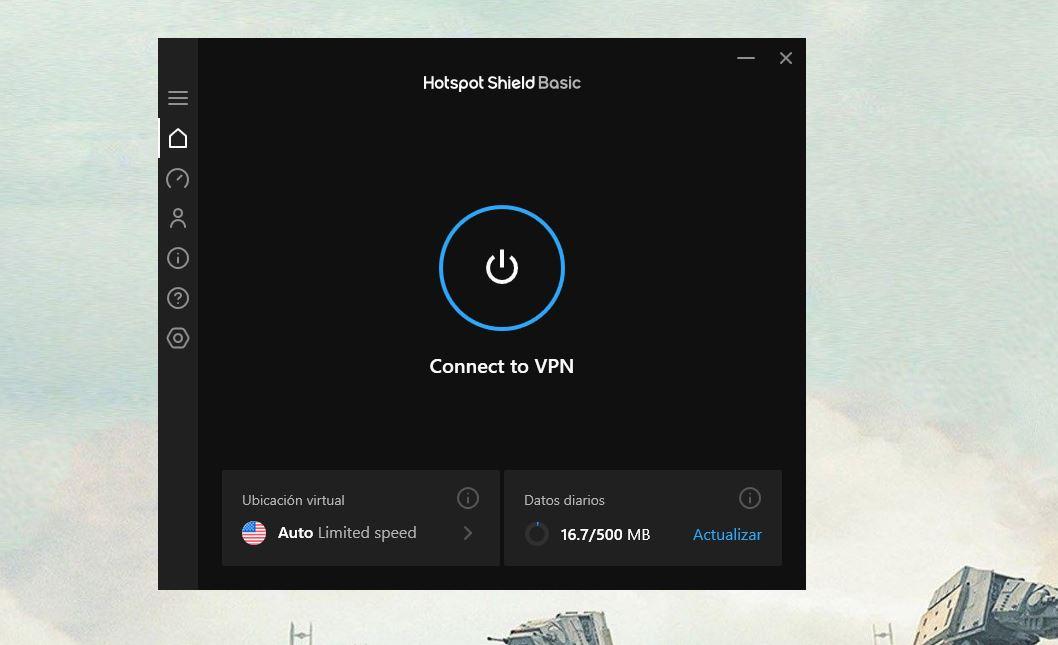
Conectarse a una VPN desde el navegador
Hay otras VPN que se integran directamente desde el navegador y lo que hacen es cambiar la IP u ocultarnos cuando usamos ese navegador pero no en el resto de conexiones del ordenador. Generalmente funcionan como una extensión que instalamos en Google Chrome u otros navegadores y que nos ofrece una serie de ubicaciones disponibles donde hay un servidor de esa empresa.
Por ejemplo, podemos use Zenmate que es una VPN para Chrome y el funcionamiento es idéntico a los programas anteriores si queremos activarlo o desactivarlo: abrimos la extensión y tenemos un botón que nos permite encenderlo o apagarlo. Solo tenemos que pulsar sobre el interruptor y automáticamente nos conectaremos. Nos mostrará cuánto tiempo llevamos conectados y podremos volver a pulsar el botón para desconectarnos inmediatamente.
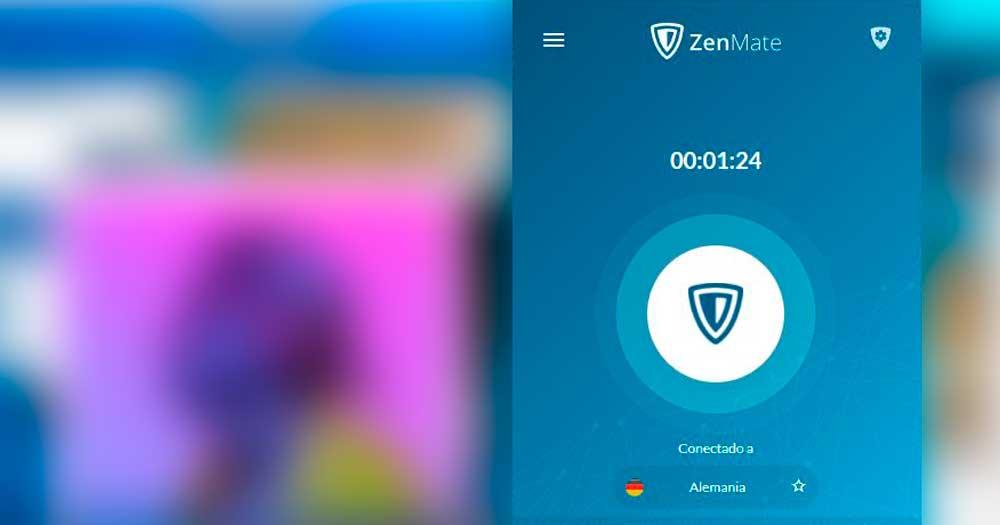
Agregar una conexión VPN manualmente
Como hemos dicho en párrafos anteriores, no siempre nos conectamos a una VPN desde un programa que nos ayude a mejorar su privacidad y seguridad, sino que también existen otras opciones como conectarse al servidor o a la red de trabajo. En este caso, agregamos la conexión VPN manualmente en la computadora.
Desde la computadora con Windows
Más allá de los programas que nos permiten encender o apagar el interruptor, podemos conectarnos a la VPN configurando la conexión desde Windows.
- Abrimos la configuración en el equipo Windows
- Buscamos el apartado o párrafo «Redes e Internet»
- En el menú de la izquierda, elige la opción “VPN”
Una vez dentro de este apartado podemos ver una opción en la parte superior que indica “añadir una conexión VPN” junto con un signo “+”. Tócalo y empezaremos a rellenar los datos para poder conectar la computadora. Debemos rellenar: proveedor de VPN, nombre de conexión, nombre o dirección del servidor, tipo de información de inicio de sesión, usuario y contraseña (opcional) Una vez que la tengamos, confirmamos con «guardar» y ya nos habremos conectado.
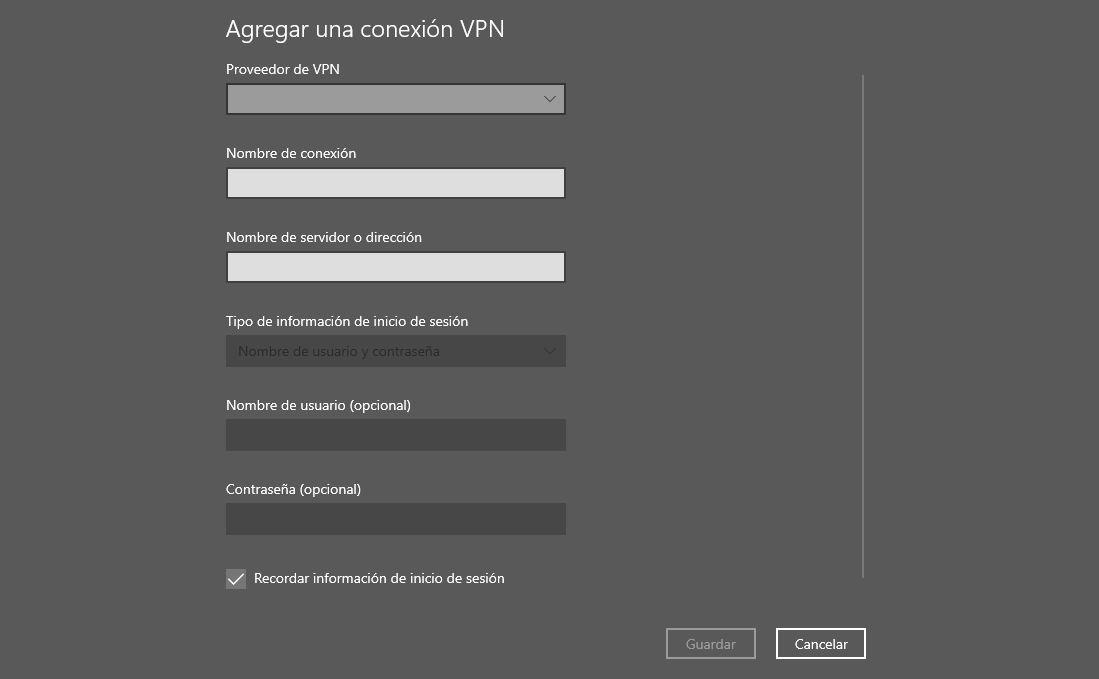
Desde una computadora Mac
Si tiene una computadora Mac, también puede configurar manualmente la VPN en el dispositivo Apple. Lo haremos desde los ajustes del mismo…
- Ir al menú Apple con el logo de Apple
- Toque en «Preferencias del sistema»
- Haga clic en «Red»
- toca el botón “Añadir+” de la lista que veremos a la izquierda
- Elija el menú desplegable “Interfaz”
- Seleccione «VPN»
Aquí tendremos que elegir el tipo de VPN entre los disponibles. Además, tenemos que asignar un nombre al servicio VPN y lo habremos creado. Tendremos que rellenar una serie de datos: introducir la dirección del servidor y el nombre de la cuenta para la conexión VPN.
Cuando hayamos terminado todos los pasos, confirmamos con “OK”.
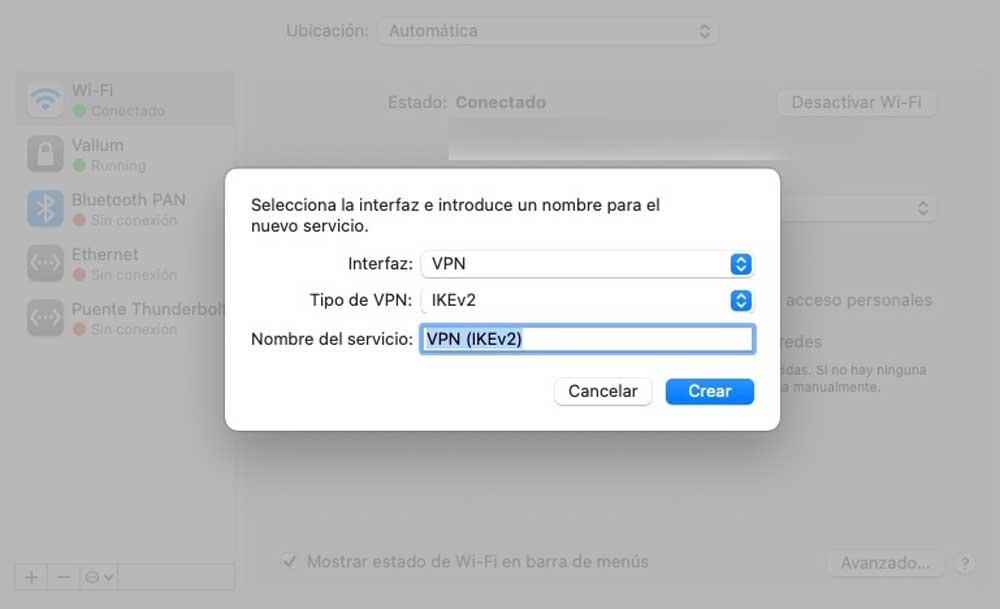
Desde un teléfono móvil Android
Desde el móvil Android también podemos conectarnos a una VPN desde los ajustes. Los pasos son simples y variarán dependiendo de la capa de personalización pero todos nos permiten configurar una VPN independientemente de la marca y el modelo.
- Abrimos los ajustes del teléfono móvil
- Vamos a la sección «Conexión y uso compartido»
- Hacemos scroll hasta encontrar el apartado “VPN”
- Veremos que pone «No VPN»
- Toque en la esquina superior derecha de la pantalla, en el «+»
- Aparecerán una serie de datos que debemos rellenar
- Nombre
- tipo de VPN
- Dirección del servidor
- Dominios de búsqueda de DNS
- servidor DNS
- ruta redirigida
- Una vez terminado, confirme con el check en la parte superior derecha
Ya habrás configurado la VPN en un móvil Android.
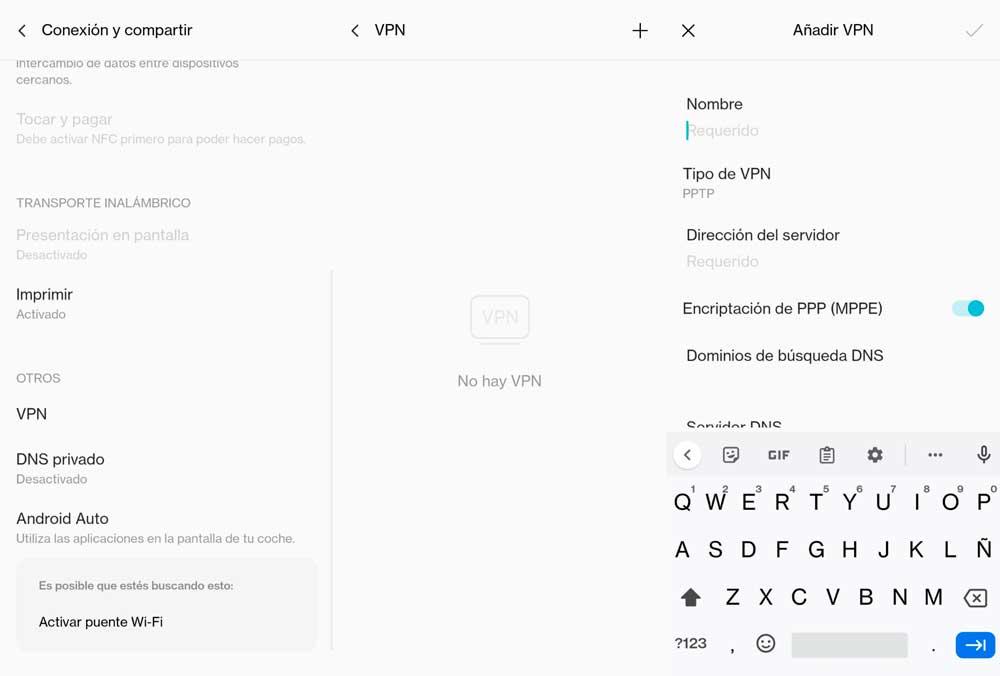
Configurar VPN en un teléfono iPhone
Si tienes un teléfono de la marca del manzana también puedes configurar una VPN directamente en el móvil más allá de los programas que incluyen conmutador.
- Abrimos el apartado “General” en el iPhone
- Vamos a la sección «VPN»
- Entraremos en la configuración del mismo
- Toque en «Agregar configuración de VPN…»
- Rellena todos los datos que aparecerá en la lista
- Tipo
- Descripción
- Servidor
- identificación remota
- Identificación del sitio
- Autenticacion de usuario
- Nombre de usuario
- Clave
- Proxy: No / manual / automático
Una vez que tengamos todo rellenado, confirmamos y habremos configurado la VPN desde nuestro teléfono iPhone o desde la tablet con sistema operativo iOS. Aunque, como decimos, también podemos optar por algún programa o software compatible (como NordVPN o TunnelBear o CyberGhost) que nos permita acceder a un interruptor para apagar o encender la VPN.
